Cómo instalar un modpack en el lanzador de Modrinth
Resumen Los modpacks en Modrinth Launcher para Minecraft brindan a los jugadores colecciones cuidadosamente seleccionadas de modificaciones, brindando experiencias de juego distintivas e inmersivas. El lanzador agiliza la instalación y la gestión de estos modpacks, ofreciendo una plataforma accesible para que los usuarios exploren diversos temas, desafíos y funciones mejoradas sin esfuerzo. La interfaz fácil de usar de Modrinth Launcher y la diversa selección de modpacks se adaptan a varios estilos de juego, brindando a los jugadores una forma fluida y agradable de personalizar su experiencia de Minecraft.
Cómo instalar un Modpack en el Modrinth Launcher
1. Desde el lanzador de Modrinth, abra la pestaña Examinar.2
 . En Modpacks, seleccione el modpack deseado y haga clic en Instalar.
. En Modpacks, seleccione el modpack deseado y haga clic en Instalar.
![]() 3. Espere a que finalice la instalación.
3. Espere a que finalice la instalación.
 4. Vaya a la pestaña Biblioteca.5
4. Vaya a la pestaña Biblioteca.5
 . Coloca el cursor sobre el modpack y presiona el botón Reproducir.
. Coloca el cursor sobre el modpack y presiona el botón Reproducir.
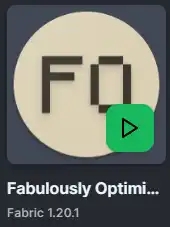
Última actualización
¿Te fue útil?